Что такое Windows 11?
Windows 11 — это последний выпуск Microsoft Windows, на разработку которого ушло более шести лет (с момента выпуска Windows 10). Он приносит захватывающие новые функции и улучшения предыдущих функций.
Он имеет совершенно новый интерфейс, который кажется гладким, и, глядя на меню «Пуск» и панель задач ниже, становится очевидным, что он также довольно удобен для пользователя:
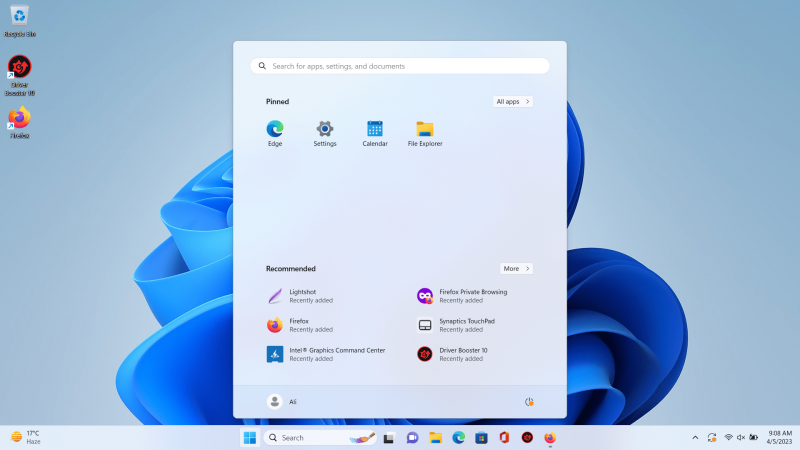
Теперь давайте изучим системные требования, прежде чем перейти к функциям.
ТРЕБОВАНИЯ : Каковы системные требования для Windows 11?
Ваша система должна соответствовать следующим требованиям для установки последней версии Windows 11.
| Процессор | 2 ядра с 64-битным процессором с тактовой частотой 1 ГГц или выше. |
| БАРАН | Минимум 4 ГБ и рекомендуется 8 ГБ. |
| Хранилище | 64 ГБ или более для будущих обновлений (рекомендуется). |
| Отображать | Дисплей 720p (минимум) и дисплей 1080p (рекомендуется). |
| доверенный платформенный модуль | Доверенный платформенный модуль 2.0 . |
| Прошивка системы | Безопасная загрузка включена, UEFI. |
| Видеокарта | DirectX 12 совместим с драйвером WDDM 2.0. |
Чтобы проверить, соответствует ли ваша система требованиям для Windows 11, используйте Приложение для проверки работоспособности ПК от Microsoft, чтобы прояснить вашу двусмысленность.
Есть еще несколько требований к дополнительным функциям:
| Особенность | Требования |
| Авто HDR | Дисплей с поддержкой HDR. |
| Xbox (приложение) | Учетная запись Xbox Live. |
| Трогать | Сенсорный дисплей. |
| Клиент Hyper-V | Процессоры с совместимостью трансляции адресов второго уровня (SLAT). |
| Несколько голосовых помощников | Микрофон и динамик. |
| BitLocker с собой | USB-накопитель. |
| 5G | 5G модем. |
ОСОБЕННОСТИ: новые функции Windows 11, которые стоят обновления
Windows 11, как обсуждалось ранее, поставляется с множеством новых функций, которые обсуждаются следующим образом:
Настройки переработаны
В Windows 11 настройки находятся на совершенно новом уровне и предназначены для экономии времени и обеспечения легкого доступа. Он поставляется с постоянным меню с левой стороны, с помощью которого вы можете быстро переходить к другим вкладкам, не закрывая текущую вкладку. Далее следует мнение « Настройки ” в Windows 11:
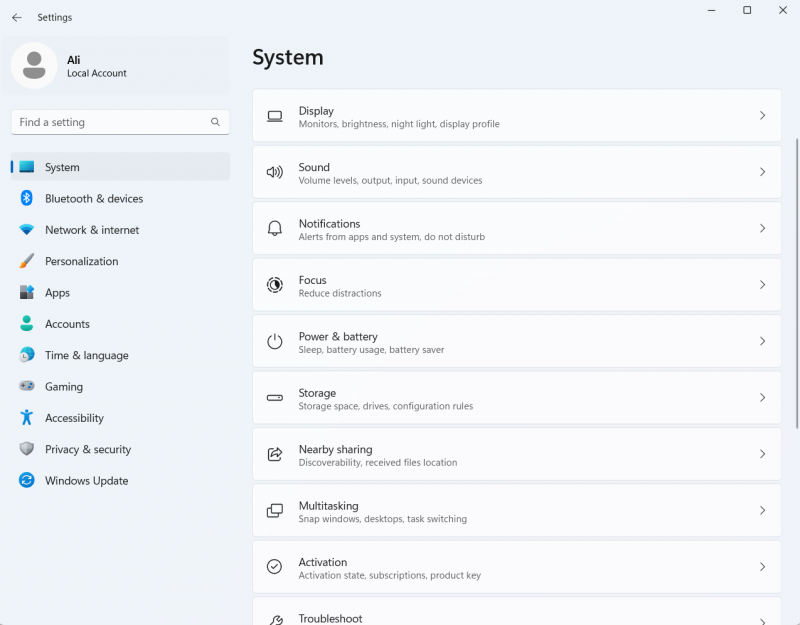
Приложение «Фотографии» в Windows 11; Как это?
“ Приложение «Фотографии» ” в Windows 11 значительно улучшен с несколькими включениями. Он имеет светлый и темный режимы, красивый пользовательский интерфейс, поддержку OneDrive и iCloud. Пользователи также могут искать свои фотографии или просто импортировать их. Ниже приведено изображение приложения «Фото»:
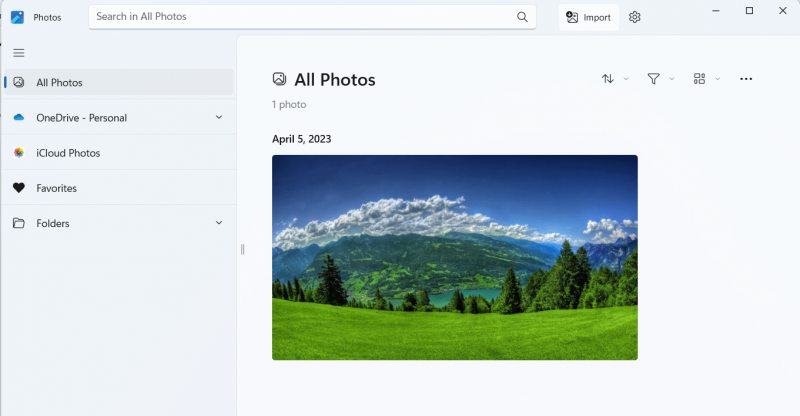
Изображение выше — это приложение «Фотографии» в « Легкий режим ', а ниже ' Темный режим из него:
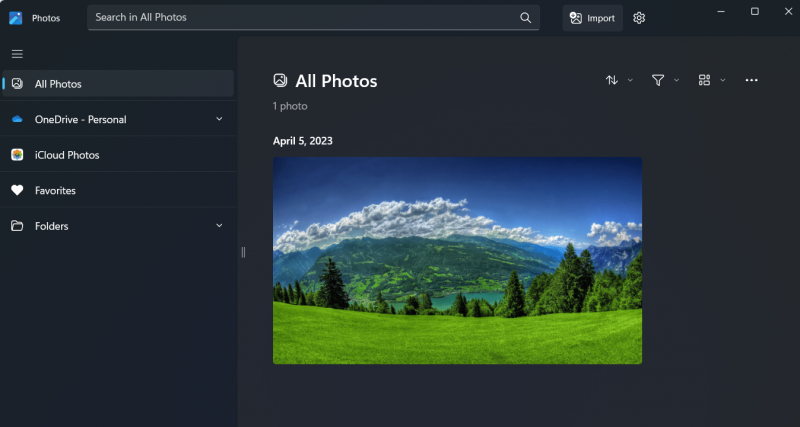
Новый медиаплеер в Windows 11.
Windows 11 имеет совершенно новый « Медиа плеер ”, который улучшает существующий медиаплеер. Например, отдельные библиотеки видео и музыки, очереди, плейлисты и лучшее время поиска. Он может извлекать содержимое из OneDrive. Давайте рассмотрим приведенное ниже изображение «Медиаплеера»:
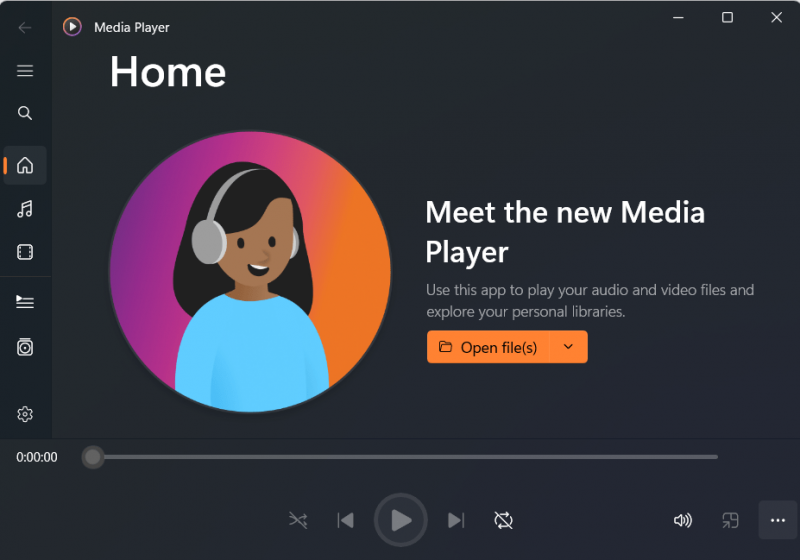
Магазин приложений Амазон
Хотите использовать приложения Android в Windows без виртуализации? Что ж, теперь это возможно с помощью Amazon App Store. Он не предустановлен; чтобы установить его, откройте Магазин Майкрософт и введите « магазин приложений амазон ', и нажмите ' Установить ” напротив указанного очевидного приложения, а именно:
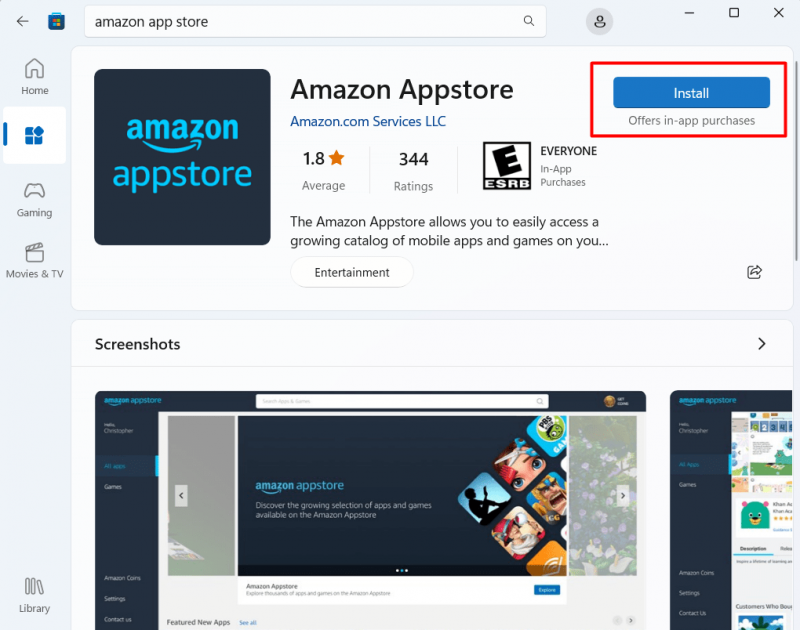
У пользователей должна быть учетная запись Amazon, чтобы использовать Amazon App Store, и каждое приложение для Android рассматривается как родное приложение для Windows. Кроме того, это требует гораздо меньше ресурсов по сравнению с виртуализацией. Однако вы должны включить виртуализацию из BIOS.
Как Microsoft Teams в Windows 11?
В Windows 11 пользователи могут запускать Microsoft Teams и управлять ими с панели задач, включая отключение звука и демонстрацию экрана. Эта функция является эксклюзивной для Teams и не будет работать ни с каким другим сторонним приложением. Представьте себе, что во время видеозвонка можно легко поделиться экраном, наведя стрелку на панель задач и увидев кнопку для демонстрации экрана; насколько это будет эффективно? Далее следует демонстрация « Команды Майкрософт ' приложение:
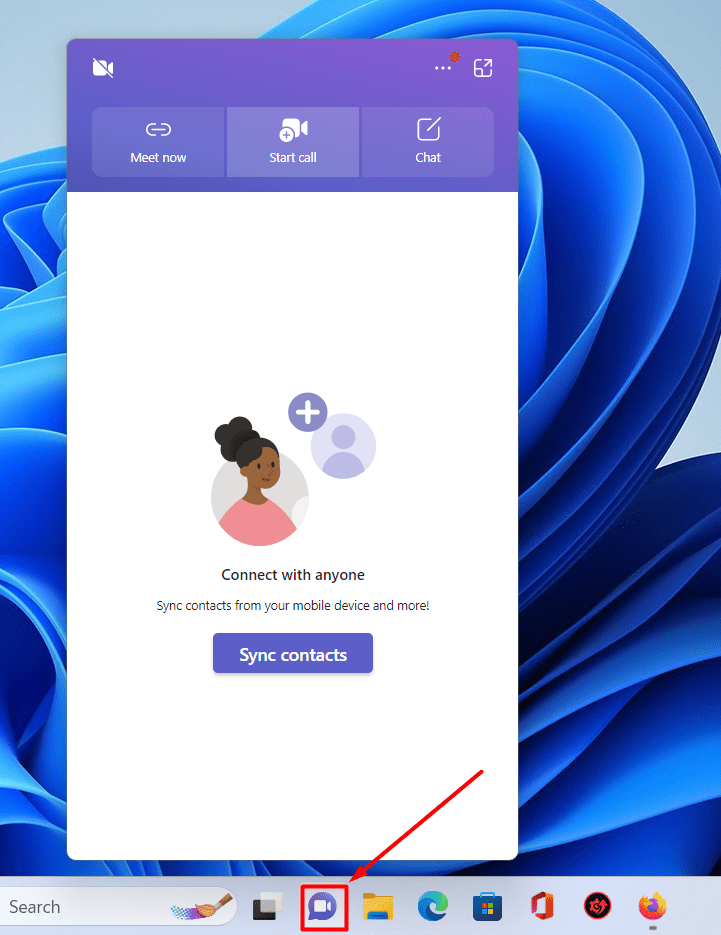
Как производительность и безопасность в Windows 11?
В более ранних версиях Windows 11 были некоторые проблемы с производительностью, но большинство этих ошибок было исправлено в Windows 11. 22H2 ' обновлять. Теперь он стабилен, и для решения проблем с производительностью постоянно добавляются новые обновления для оптимальной работы.
Он поставляется с Application Guard в Защитнике Windows, который обеспечивает безопасность, изолируя ненадежные приложения или игры, из-за которых эти приложения не могут получить доступ к системным данным. Это помогает защититься от вредоносных программ и фишинговых атак.
Как Windows 11 для геймеров?
Это волнующий вопрос, потому что тогда Windows 10 считалась лучшей ОС для игр, но принесет ли Windows 11 какие-то улучшения для игрового сообщества? Давайте узнаем из следующих особенностей:
Игровой режим
В Windows 11 есть игровой режим, разработанный специально для ваших игровых потребностей. Он перенаправляет ресурсы на запущенную игру, отключая большинство фоновых действий. Игровой режим также отключает уведомления для лучшего игрового процесса. Чтобы перейти к этой функции, перейдите в настройки и найдите « Игры ” следующим образом:
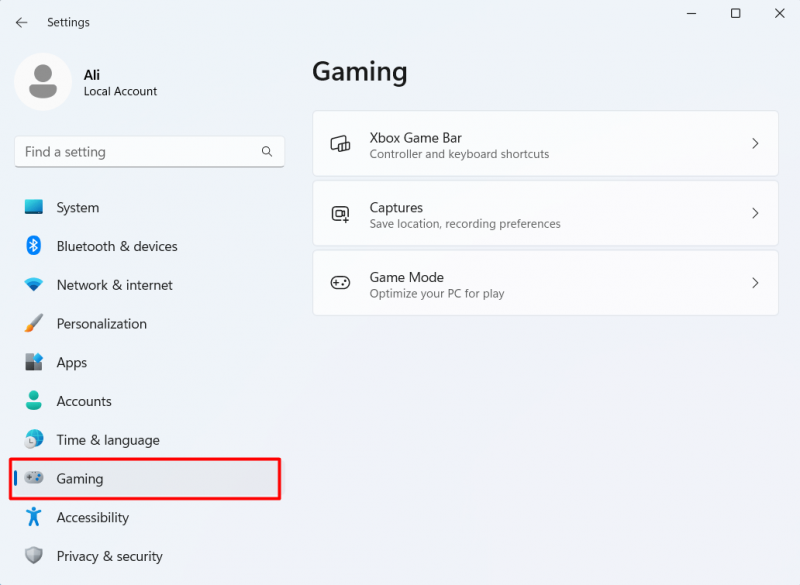
Здесь можно проанализировать, что у нас есть такие настройки, как « Игровая панель Xbox , ' Захваты ,' и ' Игровой режим ” для геймеров, которые можно изучить.
Авто HDR
Одной из лучших функций для геймеров в Windows 11 является « Авто HDR », что дает реалистичные цвета и захватывающий игровой процесс даже в старых играх.
Только представьте, что вы играете в игры из своего детства с лучшими цветами; Я уже ностальгирую.
Единственными требованиями для этой функции являются HDR-совместимый дисплей и минимальный графический процессор с поддержкой DirectX 11.
Чтобы активировать его, перейдите в « Настройки => Система => Дисплей => HDR ”:
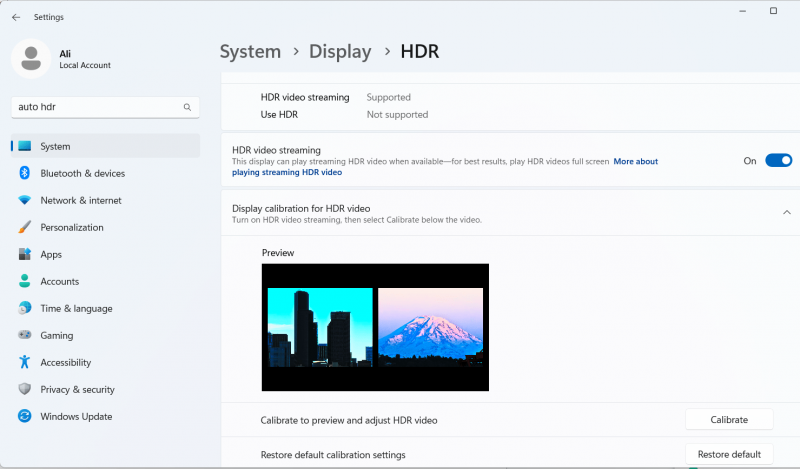
Директстораже
Попрощайтесь со временем загрузки с помощью « Директстораже ” особенность Windows 11, поскольку она передает необходимые игровые данные непосредственно на графический процессор из “ NVMe SSD. Это также уменьшает проблемы с узкими местами и, таким образом, обеспечивает гораздо более высокую скорость рендеринга для плавного игрового процесса без задержек.
Заключение
Требования для Windows 11 не такие высокие, но « Доверенный платформенный модуль 2.0 ” абсолютно необходим, потому что вы столкнетесь с проблемами во время установки, если он не будет найден в вашей системе. Он поставляется с новыми функциями и улучшениями, такими как переработанное приложение «Настройки и фотографии», новый медиаплеер, Amazon App Store и интеграция с Microsoft Teams. Для игрового сообщества он загружен такими функциями, как Auto HDR, GameMode и DirectStorage. В этом руководстве рассмотрены требования и новые функции Microsoft Windows 11.